Panasonic HDC-Z10000 User Manual [ru]

Инструкция по эксплуатации
HD Видеокамера
Номер модели HDC-Z10000
Перед пользованием прочтите, пожалуйста, эту инструкцию полностью.
VQT3V08
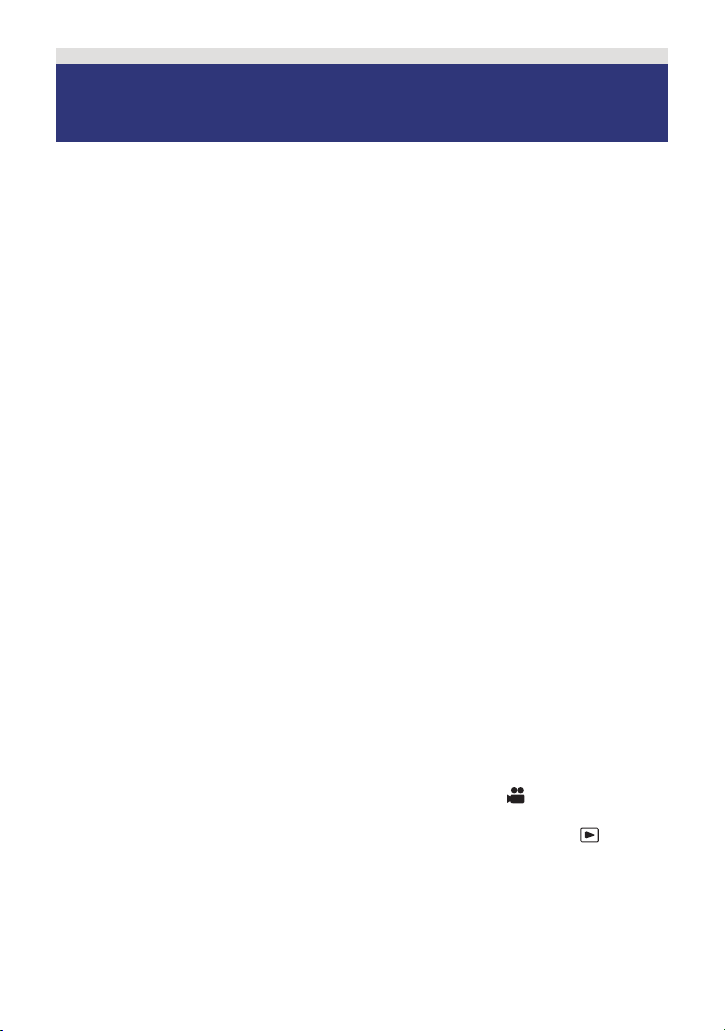
Информация для вашей
безопасности
∫ Функции
Это устройство представляет собой
видеокамеру 3D высокой четкости с
одним корпусом и двойным объективом.
Благодаря использованию формата
двойного объектива в этом устройстве
можно отрегулировать точку
конвергенции, что позволяет записывать
естественное и глубокое 3D-видео. (l 32)
∫ Сведения о форматах записи
видеоизображения
С помощью этого устройства вы можете
записывать видео в форматах AVCHD.
(l 29, 109)
≥ Поддерживаются AVCHD 3D и
AVCHD Progressive.
AVCHD 3D:
Можно записывать впечатляющие очень
реалистичные 3D-изображения с
качеством Full HD.
Для просмотра Full HD изображения в
режиме 3D необходим 3D-совместимый
телевизор, поддерживающий формат
чередования кадров. (l 85)
AVCHD Progressive:
С помощью этой камеры можно
записывать 2D-видео с высочайшим
качеством (1080/50p).
∫ Относительно режима
записи 1080/24p
Если [РЕЖИМ 24p] установлено на [ВКЛ],
изображения записываются в формате
1080/24p. (l 110)
≥ На одной карте SD невозможно
одновременно использовать 1080/24p и
другие форматы записи. При
переключении к формату 1080/24p
необходимо использовать отдельную
карту SD.
≥ Сцены, записанные в формате 1080/
24p, не могут воспроизводиться на
оборудовании системы PAL.
∫ Ответственность за
записанное содержание
Panasonic не несет ответственности за
прямой либо косвенный ущерб,
вызванный любого рода проблемами,
приводящийе к потере записанного или
редактируемого содержимого, а также не
дает гарантий на какое-либо содержимое,
если запись или редактирование не
выполняются надлежащим образом.
Аналогично, вышесказанное применимо
также в случае любого ремонта камеры.
∫ Карты, которые можно
использовать с данным
устройством
Карты памяти SD, SDHC и SDXC
≥ Карты памяти емкостью 4 ГБ или более
без логотипа SDHC или карты памяти
емкостью 48 ГБ или более без логотипа
SDXC не основаны на технических
характеристиках карт памяти SD.
≥ Более подробная информация о картах
SD приведена нас странице 15.
∫ В настоящей инструкции по
эксплуатации
≥ Комплект аккумуляторов именуется
"аккумулятором".
≥ Карта памяти SD, карта памяти SDHC и
карта памяти SDXC обозначены в
документе как “карта SD”.
≥ Данную функцию можно использовать в
режиме записи:
Данную функцию можно использовать в
режиме воспроизведения:
≥ Страницы для справки обозначены
стрелкой, например: l 00
- 2 -
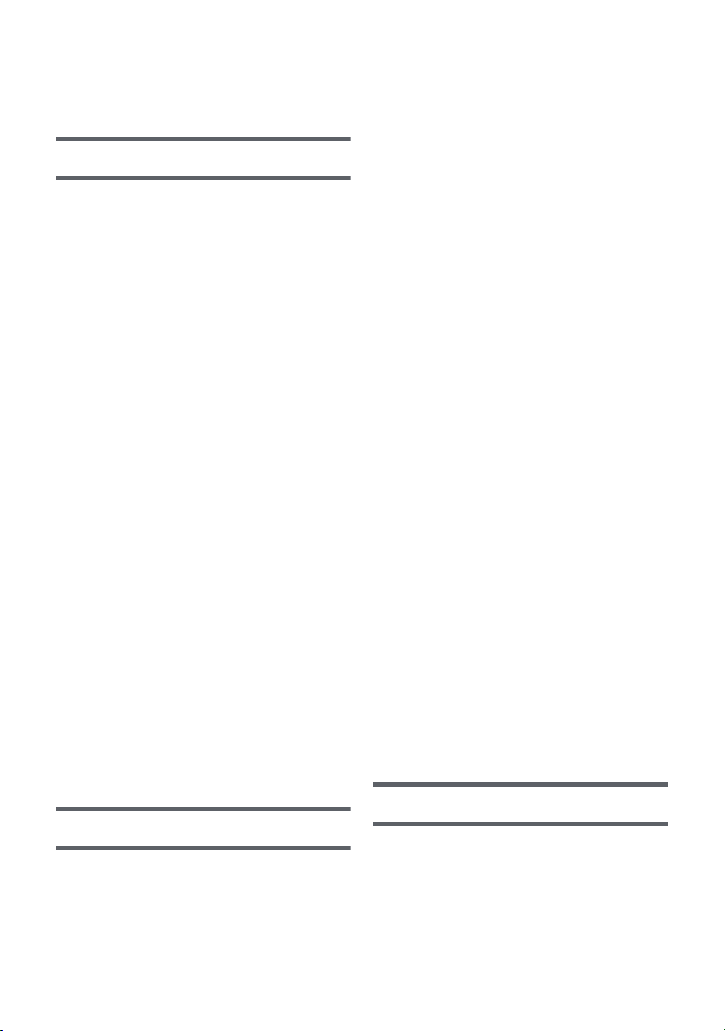
Оглавление
Информация для вашей
безопасности ........................................... 2
Подготовка
Идентификация частей и обращение
с ними........................................................5
Питание................................................... 10
Зарядка аккумулятора .................... 11
Как вставлять/извлекать
аккумулятор..................................... 12
Время зарядки и записи.................. 13
Подключение к сети переменного
тока ................................................... 14
Подготовка карт SD............................... 15
Карты, которые можно
использовать
с данным устройством .................... 15
Как вставлять/извлекать
карту SD ........................................... 16
Включение/выключение камеры .......17
Выбор режима ....................................... 17
Использование ЖКД монитора/
Видоискателя ........................................ 18
Использование ЖКД монитора ...... 18
Использование сенсорного
экрана .............................................. 19
Регулировк а мон
Регулировк а видоискателя ............. 21
Съемка автопортрета...................... 21
Установка даты и времени .................. 22
Использование экрана меню..............23
Использование беспроводного
пульта дистанционного
управления.............................................24
Пользование кнопками
направления/кнопкой OK ................ 25
итора ЖК
Запись
Перед началом записи ......................... 26
Форматирование карт ..................... 27
Выбор носителя для записи ............... 28
Съемка фильмов .................................. 29
Регулировк а точки конвергенции ... 32
Д ........... 20
Фотосъемка............................................ 38
Интеллектуальный автоматический
режим/Ручной режим ........................... 39
Функция приближения/удаления ....... 41
Кольцо трансфокатора ................... 41
Функция стабилизатора
изображения .......................................... 43
Фокус....................................................... 44
Баланс белого ....................................... 45
Настройка ирисовой диафрагмы ...... 47
Ручная установка скорости
затвора.................................................... 49
Аудиовход.............................................. 50
Настройка микрофона .................... 50
Запись звука .................................... 51
Переключение ввода аудио............ 51
Регулировк а входного уровня
аудио ................................................ 54
Дисплей сч
USER кнопка........................................... 60
Полезные функции ............................... 68
Использование значков
управления ............................................ 71
етчика ...
Уст ановка временного кода............ 57
Настройка пользовательской
информации .................................... 58
Настройка счетчика записи ............ 59
Настройка кнопки USER ................. 60
Использование кнопки USER ......... 61
Функции кнопки USER..................... 62
Быстрый старт ................................. 68
Зебра................................................ 69
Экран с цветной полосой................ 69
Переключение отображения
индикации на экране/
информации о режиме.................... 70
.............................. 56
Воспроизведение
Воспроизведение видео/
стоп-кадров............................................ 72
Воспроизведение видео с
использованием значка
управления ...................................... 75
Полезные функции ............................... 77
- 3 -
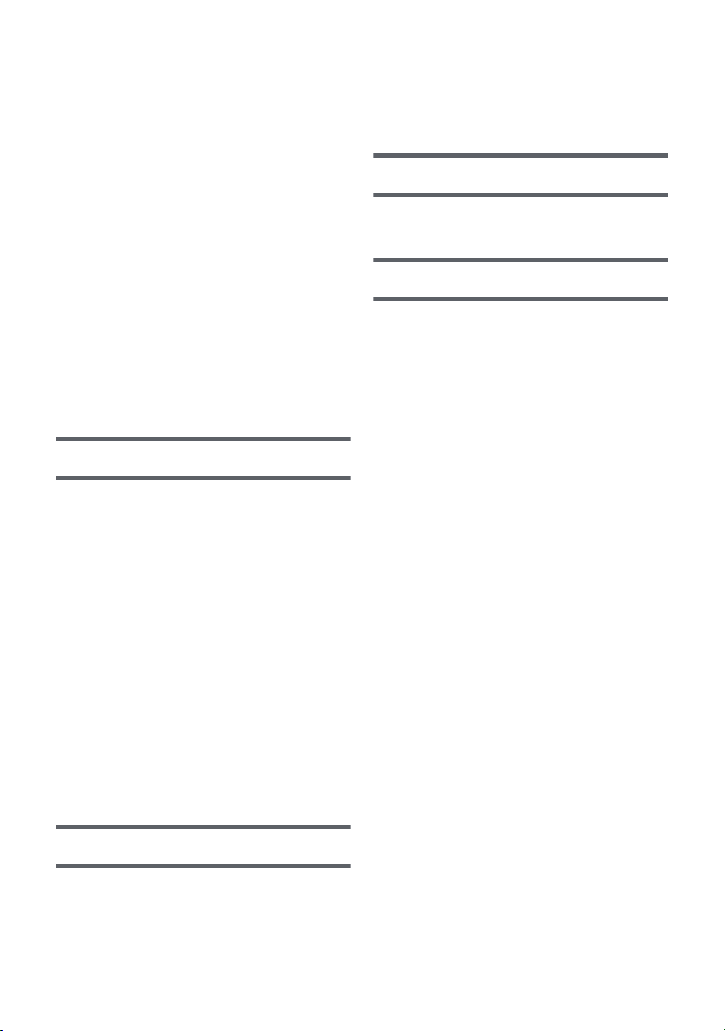
Создание стоп-кадра из
видеоизображения.......................... 77
Повтор воспроизведения................ 77
Возобновление предыдущего
воспроизведения............................. 77
Воспроизведение сцен в
выбранном формате....................... 78
Воспроизведение фотоснимков по
дате .................................................. 78
Удаление сцен/стоп-кадров................. 79
Защита сцен/стоп-кадров ............... 80
Просмотр видео/снимков на ТВ......... 81
Подключение с помощью кабеля
HDMI ................................................. 83
Прослушивание аудио в
формате 5.1 ..................................... 83
Подключение с помощью
мультикабеля AV ............................. 84
Просмотр на 3D-совместимом
телевизоре ............................................. 85
Редактирование
С ПК..........................................................87
Как можно использовать ПК ........... 87
Лицензионное соглашение с
конечным пользователем ............... 89
Операционная среда....................... 91
Инсталляция.................................... 94
Подсоединение к персональному
компьютеру ...................................... 96
О дисплее ПК................................... 97
Включение HD Writer XE 1.0 ........... 98
Чтение инструкции по
эксплуатации программных
приложений...................................... 98
При использовании Mac.................. 99
Дублирование...................................... 100
Дублирование с помощью
рекордера дисков Blu-ray, видео
устройства и т. п. ........................... 100
Настройки переключателя
и дисплея ....................................... 116
Другие функции ............................. 121
Настройка видео ........................... 125
Настройка фото............................. 125
Дисплей
Обозначения ........................................ 126
Сообщения ........................................... 128
Прочее
Поиск и устранение
неисправностей .................................. 129
О восстановлении ......................... 133
На что необходимо обратить
внимание при использовании.......... 134
Об авторском праве ........................... 140
Режимы записи/приблизительное
возможное время записи................... 141
Приблизительное количество
записываемых кадров ....................... 143
Меню
Использование меню ......................... 104
Настройка камеры......................... 104
Настройка записи.......................... 109
- 4 -

Подготовка
5
2
134
6
7
8
9
10
11 12
13
14
15
16
17
Идентификация частей и обращение с ними
1 Крепление наплечного ремня
2 Рычажок трансфокатора (
≥
Принцип действия этого рычага такой же,
как и у рычажка трансфокатора.
3 Вспомогательная кнопка начала/
остановки записи (
≥
Принцип действия этой кнопки такой же, как
и у кнопки начала/остановки записи.
4 Колодка для вспомогательного
оборудования
5 Скоба держателя микрофона (
6 Разъемы аудиовхода 1, 2 (XLR 3-выв.)
[AUDIO INPUT1,2] (
7 Рычажок трансфокатора [T/W] (В
режиме записи) (
Рычаг изменения громкости [
Переключатель режима отображения
пиктограмм [/ ] (В режиме
воспроизведения) (
8 Кнопка фотоснимка [] (
9 Индикатор состояния (
10 Выключатель питания (
11 Кнопка начала/остановки записи (
12 Ременная ручка (
13 Разъем для наушников [] (
14 Разъем ДУ камеры [CAM REMOTE]
[CONV.] (стерео мини-гнездо 2,5 мм)
Точку конвергенции возможно отрегулировать
с помощью подключения дистанционного
управления (приобретается отдельно).
l
l
l
l26,
9, 52)
41)
l
8)
l41,
120)
120)
l
8)
r
VOLs]/
73)
l
38)
l
17)
l
17)
l
29)
l
71)
≥
Операции на пульте дистанционного
управления (поставляется отдельно)
обладают более высоким приоритетом.
[CAM REMOTE] (стерео мини-гнездо 3,5 мм)
Фокусировку или ирисовую диафрагму
возможно отрегулировать с помощью
подключения дистанционного управления
(приобретается отдельно).
≥
В интеллектуальном автоматическом
режиме дистанционное управление
(приобретается отдельно) использовать
невозможно.
[ZOOM S/S] (стерео мини-гнездо 2,5 мм)
Отрегулировать увеличение или начать/
остановить запись возможно с помощью
подключения дистанционного управления
(приобретается отдельно).
≥
Не подключайте любое другое
оборудование кроме пульта ДУ
(приобретается отдельно) к разъему
дистанционного управления камеры. При
подключении другого оборудования,
отличного от пульта ДУ (приобретается
отдельно), может измениться яркость
изображения или не работать фокусировка.
15 Рычажок корректора окуляра (l21)
16 Гнездо для штатива (
17 Впускное отверстие (охлаждающий
вентилятор) (
- 5 -
l
9)
l
27)

18 Датчик беспроводного
20
21
22
23
24
29 30 31 32
25 26 2728
34
33
40
41
42
43
35
36
37
38 39
18
19
дистанционного управления (l 25)
19 Внутренние микрофоны
20 Индикатор записи (l 121)
21 Акустическая система
22 Объектив (l 9)
23 Переключатели INPUT 1, 2 (LINE/
MIC) (l 52)
24 Переключатели INPUT 1, 2 (+48V)
(l 52)
25 Кнопки пользователя 1, 2, 3
[USER1, USER2, USER3] (l 60)
26 Переключатель интеллектуального
автоматического режима/ручного
режима [iA/MANU] (l 39)
27 Кнопка быстрого запуска [QUICK
START] (l 68)
28 Лампочка быстрого запуска (l 68)
29 Фокусирующее кольцо (l 44)
30 Кольцо оптического увеличения
(l 41)
31 Ко
л
ьцо ирисовой диафрагмы
(l 47)
32 Диск конвергенции [CONV.] (l 33)
33 Кнопка управления 3D [3D GUIDE]
(l 34)
34 Кнопка автоматического режима/
ручного режима ирисовой
диафрагмы [IRIS A/M] (l 47)
35 Кнопка автоматического режима/
ручного режима фокусировки/¶
[FOCUS A/M/¶] (l 44)
36 Кнопка оптического стабилизатора
изображения [O.I.S.] (l 43)
37 Кнопка баланса белого [W.B.]
(l 45)
38 Кнопка зебры [ZEBRA] (l 69)
39 Экран с цветной полосой [BARS]
(l 69)
40 Кн
41 Кнопка проверки дисплея/меню
[DISP/MODE CHK] (l 61, 70)
42 Кнопка счетчика [COUNTER] (l 56)
43 Кнопка сброса счетчика [RESET]
(l 58, 59)
ка вызова меню [MENU] (l 23)
оп
- 6 -
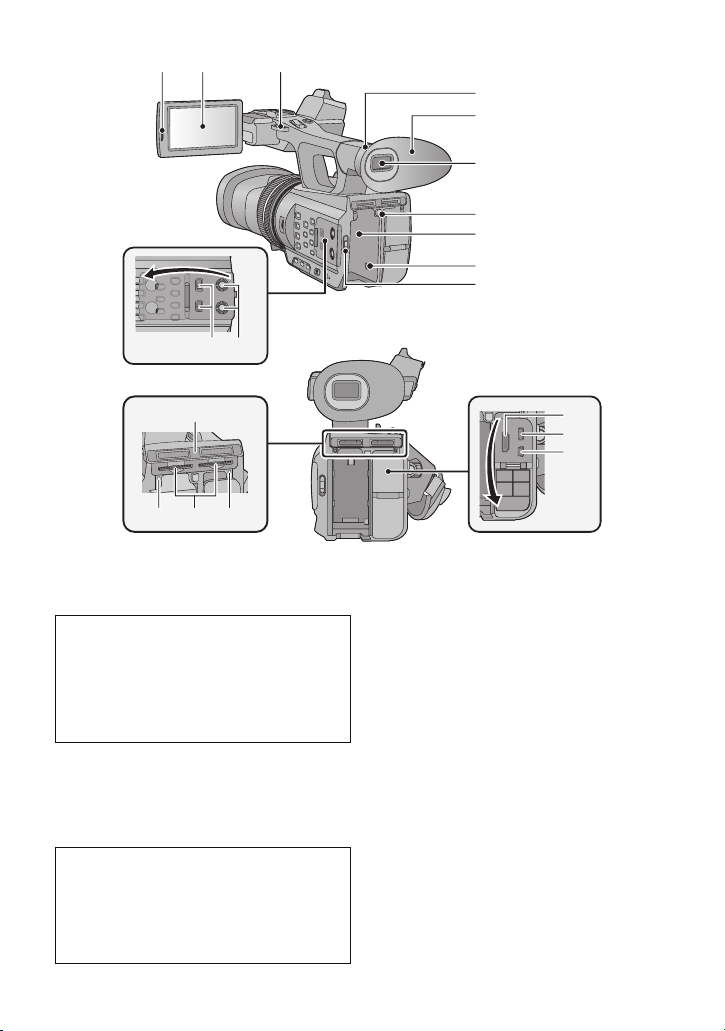
47
48
49
50
51
52
53
45
44
46
54 55
56
58 5957
60
61
62
44 Выступ для открывания монитора ЖКД
[PULL] (
45 Монитор ЖКД (сенсорный экран) (
Ввиду ограничений технологии
производства ЖКД, на экране
жидкокристаллического монитора могут
иметься небольшие яркие или темные
пятна. Однако это не является
неисправностью и не влияет отрицательно
на записанное изображение.
46 Крепление наплечного ремня
47 Элемент прикрепления наглазника
(
48 Наглазник (
49 Видоискатель (
По причине ограничений технологии
производства ЖКД на экране видоискателя
может быть несколько мелких ярких или
темных точек. Однако это не является
неисправностью и не вли
записываемого изображения.
l
18)
l
8)
l
8)
l
21)
чество
яет на ка
50 Кнопка извлечения аккумуляторов
l
19)
51 Крепление аккумулятора (
52 Входное гнездо постоянного тока
≥ Не используйте любые другие
адаптеры переменного тока, за
исключением входящего в комплект.
53 Переключатель режимов (l17)
54 Переключатели CH1, CH2 [CH1, CH2]
55 Ручки регулировки звука [CH1, CH2]
56 Крышка гнезда карты памяти SD (
57 Лампочка доступа (карточка 1) (
58 Гнездо для карточки 1 (левое)/
59 Лампочка доступа (карточка 2) (
60 Разъем HDMI [HDMI] (
61 Мультиразъем AV [AV MULTI] (
≥
Используйте мультикабель AV ( только
кабель, входящий в комплект поставки).
62 Гнездо USB [USB 2.0] (l96, 101)
l
52)
55)
12)
l
14)
l
l
81)
l
[PUSH] (
[DC IN] (
l
(
l
(
Гнездо для карточки 2 (правое) (
12)
l
l
l
81, 103)
l
16)
16)
16)
16)
- 7 -
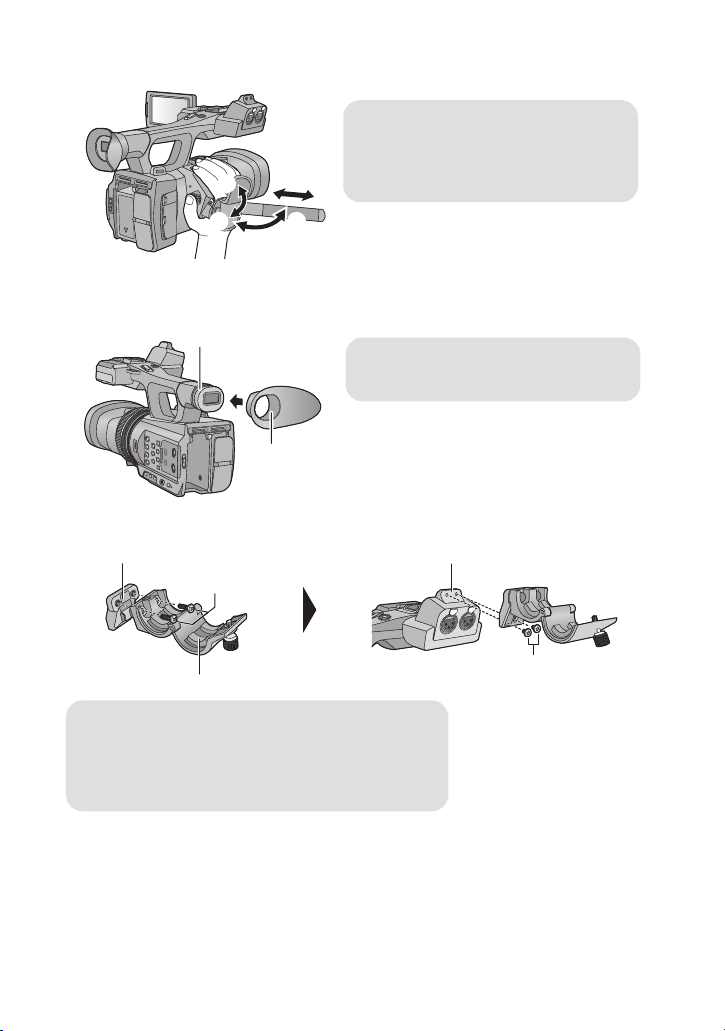
∫ Отрегулируйте длину ременной ручки по своей руке.
1, 2 Откиньте крышку ремешка и
ремешок.
3 Установите длину.
4, 5 Закрепите ремешок.
A Бороздка
B Выступ
C Адаптер держателя для микрофона
D Держатель для микрофона
E Винты держателя для микрофона (12 мм)
F Скоба держателя микрофона
G Винты держателя для микрофона (6 мм)
∫ Прикрепление наглазника
Прикрепляйте, выровняв бороздку на элементе прикрепления наглазника с выступом внутри наглазника.
∫ Прикрепление держателя для микрофона
≥ Присоедините с помощью доступной в продаже отвертки.
≥ Прикрепляя внешний микрофон (поставляется отдельно) к скобе держателя
микрофона, используйте прилагаемый держатель для микрофона и переходник.
≥ Держатель для микрофона настроен таким образом, чтобы можно было подключить
внешний микрофон на 21 мм. Заблаговременно проверяйте возможность
подключения желаемого микрофона.
≥ Прикрепляя держатель для микрофона и адаптер д
затяните винты, даже если услышите скрип.
ержателя, обя
- 8 -
зательно плотно
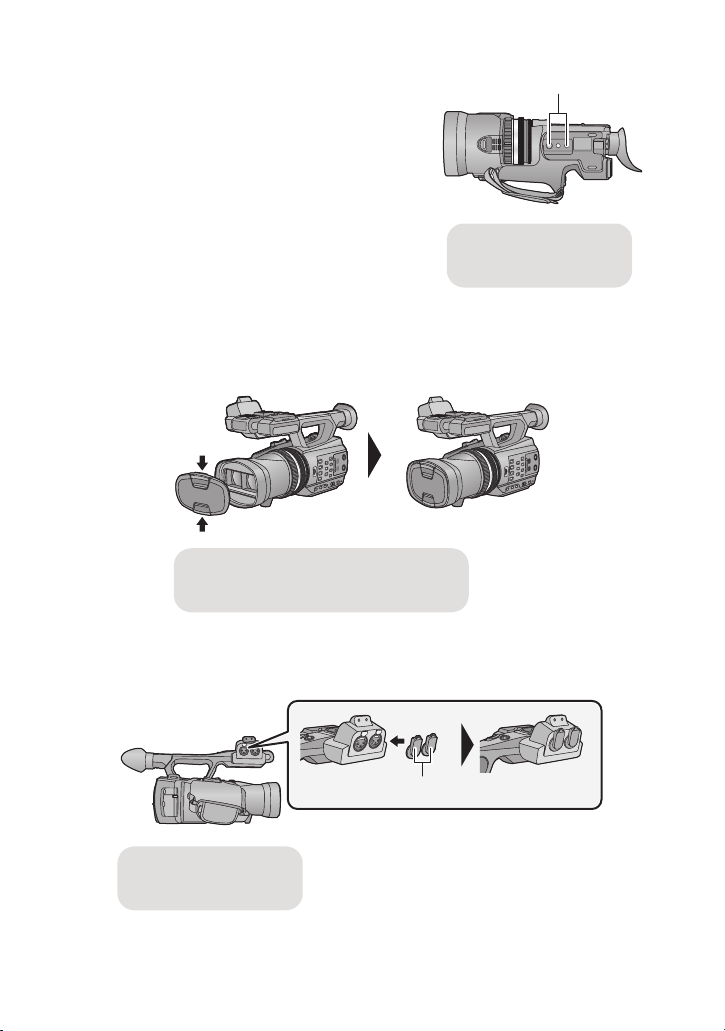
∫ Прикрепление штатива
A Гнездо для
штатива
Надевайте и снимайте ее, слегка
надавив.
B Крышка разъема
INPUT
≥ Имеются отверстия крепления штатива,
совместимые с винтами 1/4-20UNC и 3/816UNC. Используйте размер, который
соответствует по диаметру винтов крепления
штатива.
≥ Использование штатива с диаметром
резьбового элемента 5,5 мм или выше может
привести к повреждению данного аппарата.
∫ Прикрепление крышки объектива
Когда устройство не используется, защищайте поверхность объектива с помощью
крышки для объектива.
∫ Закрепление крышки разъема INPUT
Уст ановите крышку разъема INPUT, если разъемы аудиовхода 1, 2 (XLR 3-выв.) не
используются.
- 9 -

Подготовка
Питание
∫ Сведения об аккумуляторах, которые можно использовать для
данной камеры
Данную камеру можно использовать с аккумулятором типа CGA-D54s.
Выяснилось, что на некоторых рынках в продаже появились поддельные
аккумуляторные блоки, которые очень похожи на оригинальные. Некоторые
из этих блоков не имеют надлежащей встроенной защиты, отвечающей
требованиям соответствующих стандартов безопасности. Возможно, эти
аккумуляторы пожаро- и взрывоопасны. Пожалуйста, имейте в виду, что мы
не несем никакой ответственности за несчастные случаи или отказ
об
о
рудования в результате использования поддельных аккумуляторов.
Чтобы гарантировать использование безопасной продукции, мы рекомендуем
оригинальные аккумуляторные блоки Panasonic.
- 10 -

Зарядка аккумулятора
Индикатор зарядки
[CHARGE] A
Горит:
Зарядка ( Время зарядки аккумулятора:
l 13)
Гаснет:
Зарядка завершена
Мигает:
Убедитесь в правильности
подключения камеры (l 136)
Индикатор питания B
≥ Он загорится при подсоединении
кабеля переменного тока.
Устройство продается с незаряженным аккумулятором. Полностью за
кумулятор перед пользованием камерой.
ак
Важная информация:
≥ Не используйте кабель переменного тока для работы с другими устройствами,
так как он предназначен только для данной камеры. Не используйте также
кабель переменного тока других устройств для работы с данной камерой.
≥ Рекомендуется заряжать аккумулятор при температуре от 10 oС до 30 oС.
(Температура аккумулятора должна быть такой же.)
≥ В
ставьте шт
екеры максимально до упора.
рядите
1 Подключите сетевой шнур переменного тока к зарядному
устройству и сетевой розетке.
2 Вставьте аккумулятор в зарядное устройство, совместив
стрелки.
≥ Рекомендуется использовать аккумуляторы Panasonic (l 13).
≥ При использовании других аккумуляторов мы не можем гарантировать качество
изделия.
≥ Не нагревайте и не подвергайте воздействию огня.
≥ Не оставляйте аккумулятор (-ы) в автомобиле в месте, подверженном воздействию
прямых солнечных лучей, в течение длительного периода при закрытых окнах и
дверях.
- 11 -
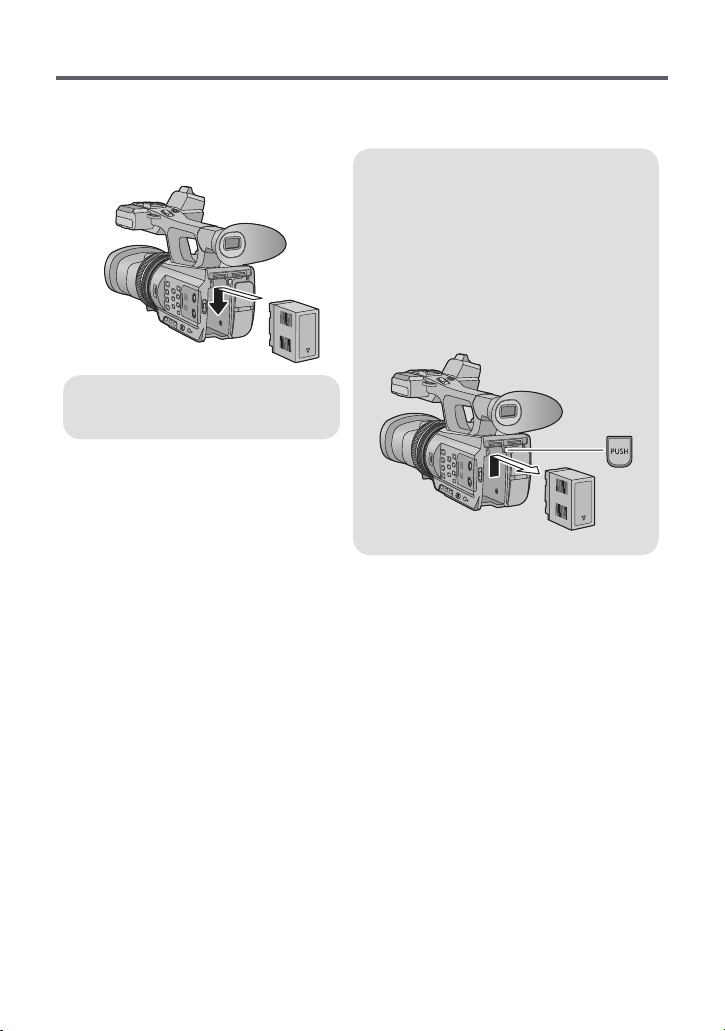
Как вставлять/извлекать аккумулятор
Как извлечь аккумулятор
Убедитесь в том, что переключатель
питания установлен на OFF и индикатор
состояния выключен, после чего
извлеките аккумулятор, взявшись за
него и следя за тем, чтобы не уронить.
(l 17)
Нажимая кнопку PUSH, извлеките
аккумулятор.
Вставьте аккумулятор до щелчка и
блокировки.
Установите аккумулятор, вставив его в направлении, показанном на
рисунке.
- 12 -
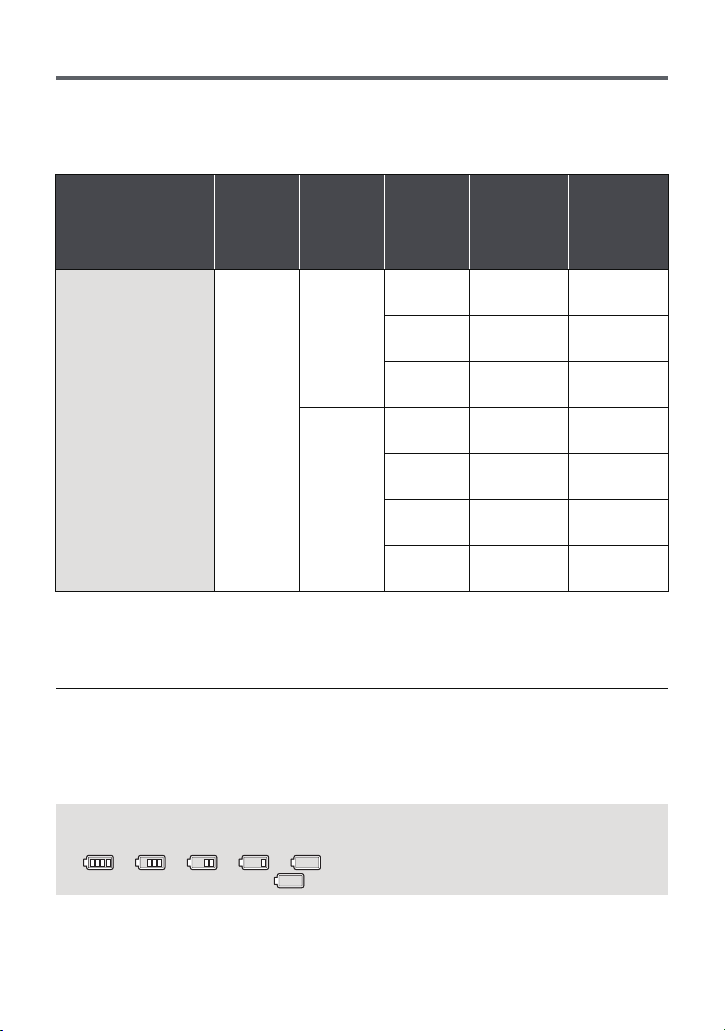
Время зарядки и записи
∫ Время зарядки/записи
≥ Температура: 25 oC/влажность: 60%RH
≥ При использовании видоискателя (время в скобках указано для использования
монитора ЖКД)
Номер модели
аккумулятора
[Напряжение/
емкость
(Минимум)]
Аккумулятор,
входящий в
комплект поставки/
CGA-D54s
(поставляется
отдельно)
[7,2 В/5400 мАч]
≥ Данные временные значения приблизительны.
≥ Указываемое время зарядки приводится для полностью разряженного
аккумулятора. Время зарядки и время записи может изменяться в зависимости
от условий эксплуатации, например высокой/низкой температуры.
Время
зарядки
5 ч 30 мин.
Режим
записи в
3D/2D
Режим
записи в 3D
Режим
записи в 2D
Формат
записи
1080/50i
1080/25p
1080/24p
1080/50p
1080/25p
1080/24p
PH, HA, HE6 ч 40 мин.
Максимальное
непрерывное
время записи
4 ч 45 мин.
(4 ч 20 мин.)
4 ч 50 мин.
(4 ч 20 мин.)
4 ч 50 мин.
(4 ч 20 мин.)
6 ч 15 мин.
(5 ч 50 мин.)
7 ч
(6 ч 20 мин.)
7 ч
(6 ч 20 мин.)
(6 ч 5 мин.)
Фактическое
время
записи
2 ч 55 мин.
(2 ч 40 мин.)
3 ч
(2 ч 40 мин.)
3 ч
(2 ч 40 мин.)
3 ч 55 мин.
(3 ч 40 мин.)
4 ч 20 мин.
(3 ч 55 мин.)
4 ч 20 мин.
(3 ч 55 мин.)
4 ч 10 мин.
(3 ч 45 мин.)
≥ Фактическое время записи относится ко времени записи, когда многократно
запускается/останавливается запись, происходит включение/выключение камеры,
движется рычаг трансфокатора и т. д.
≥ Аккумуляторы нагреваются после работы или зарядки. Это не является
неисправностью.
Индикация емкости аккумулятора
≥ По мере уменьшения емкости аккумулятора индикация на дисплее изменяется.
####
При разряде аккумулятора становится красным.
- 13 -
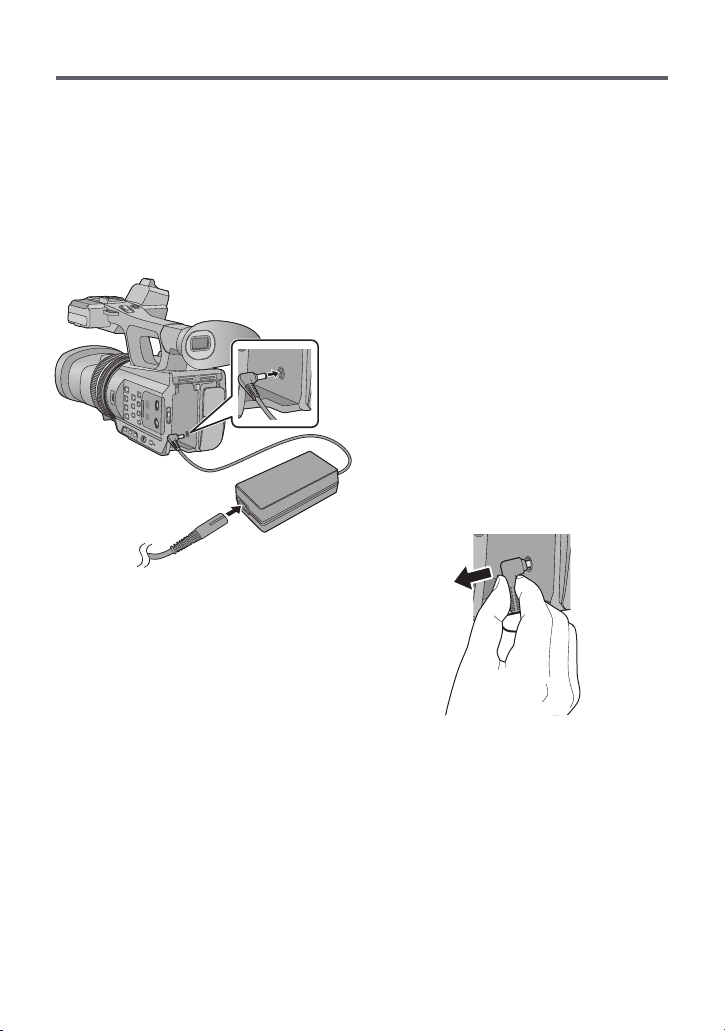
Подключение к сети переменного тока
При подключенном адаптере переменного тока камера находится в режиме ожидания.
Первичная цепь всегда “работает”, если адаптер переменного тока подключен к
электрической розетке.
Важная информация:
≥ Используйте поставляемый в комплекте адаптер переменного тока. Не
используйте адаптер переменного тока от другого устройства.
≥ Не используйте кабель переменного тока для работы с другими устройствами,
так ка
кабель переменного тока других устройств для работы с данной камерой.
едназначен только для данной камеры. Не используйте также
к он пр
1 Подключите кабель сети
переменного тока к адаптеру
переменного тока и к
электрической розетке.
2 Подключите адаптер
переменного тока ко
входному разъему
постоянного тока [DC IN].
≥ Вставьте штекеры максимально до
упора.
∫ Снятие адаптера
переменного тока
≥ При отключении адаптера переменного
тока убедитесь, что переключатель
питания установлен в положение OFF и
индикатор положения выключен.
- 14 -
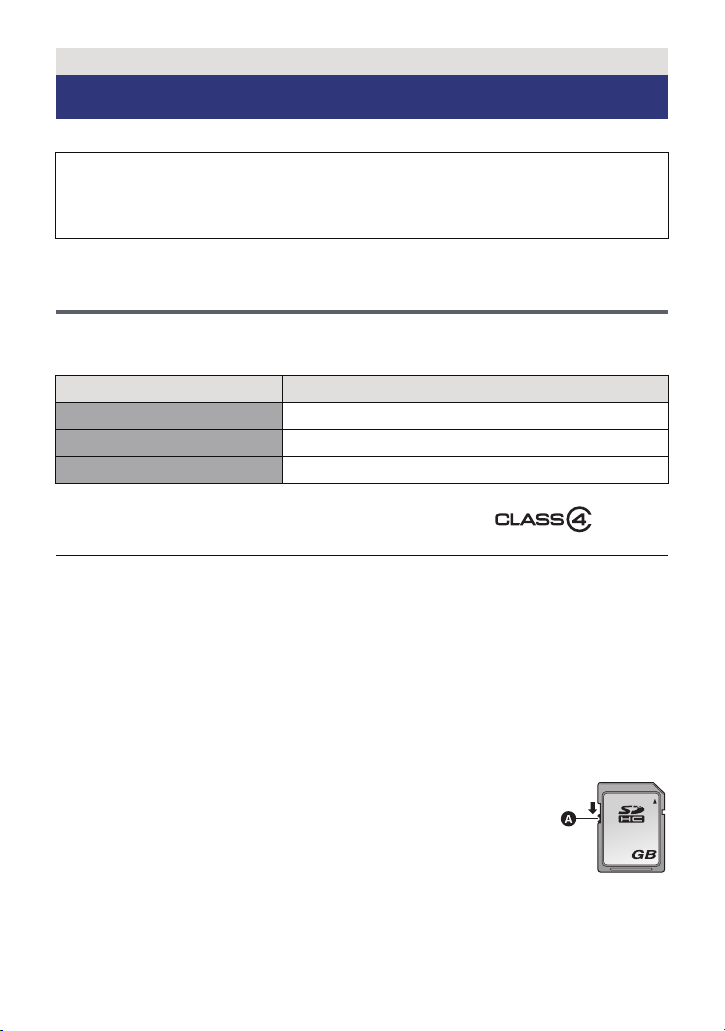
Подготовка
32
Подготовка карт SD
Камера может записывать видеоизображения или фотоснимки на карту SD.
Данная камера (устройство, совместимое с SDXC) совместима с картами памяти SD,
картами памяти SDHC и картами памяти SDXC. При использовании карты памяти
SDHC/SDXC на другом оборудовании проверьте совместимость оборудования с
данными картами памяти.
Карты, которые можно использовать с данным
устройством
Для видеозаписи используйте карты SD, соответствующие Class 4 или выше SD
Speed Class Rating*.
Тип карты Емкость
Карта памяти SD 512 МБ/1 ГБ/2 ГБ
Карта памяти SDHC 4 ГБ/6 ГБ/8 ГБ/12 ГБ/16 ГБ/24 ГБ/32 ГБ
Карта памяти SDXC 48 ГБ/64 ГБ
* Стандартной скоростью непрерывной
записи является SD Speed Class Rating.
См. надписи на карте и т. д.
≥ Пожалуйста, проверьте последнюю информацию о картах памяти SD/картах памяти
SDHC/картах памяти SDXC, которые могут использоваться для записи фильма, на
следующей странице в Интернете.
http://panasonic.jp/support/global/cs/e_cam
(Страница только на английском языке.)
≥ Работа карт памяти SD емкостью в 256 МБ или меньше не гарантируется. Кроме
того, невозможно использовать карты памяти SD объемом 32 МБ или меньше для
записи виде
≥ Ка
рты памяти емкостью 4 ГБ или более без логотипа SDHC или карты памяти
емкостью 48 ГБ или более без логотипа SDXC не основаны на технических
характеристиках карт памяти SD.
≥ Когда переключатель защиты от записи A на карте памяти SD
закрыт, запись, удаление или редактирование данных на карте
невозможны.
≥ Берегите карту памяти от детей во избежание прог
о.
Например:
л
атывания.
- 15 -
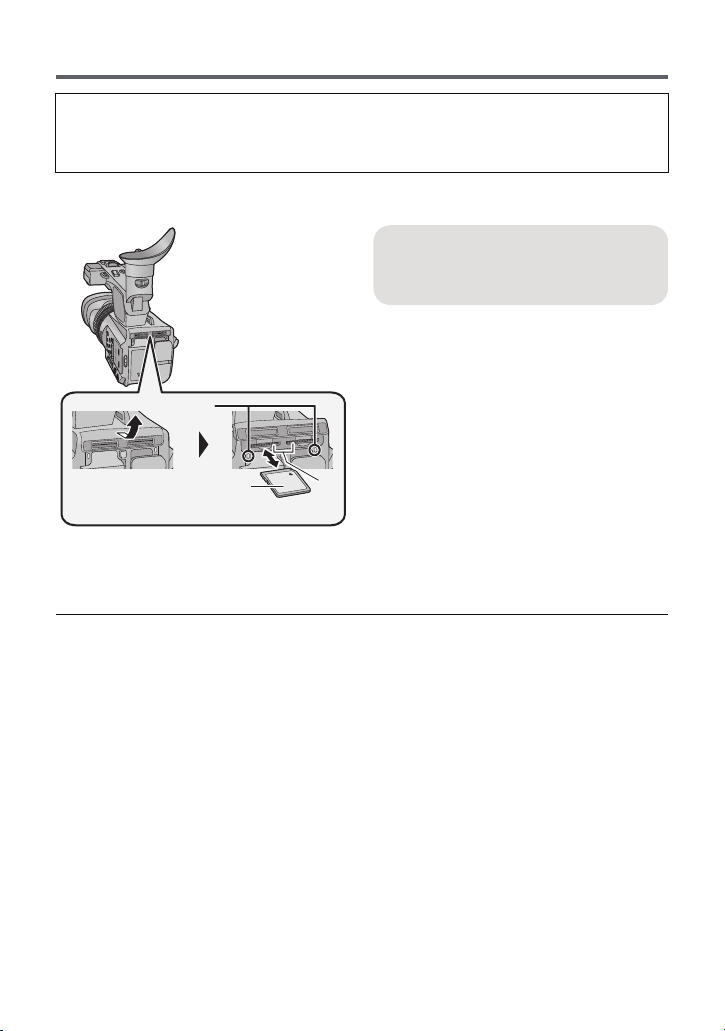
Как вставлять/извлекать карту SD
При первом использовании на данной камере карты SD, выпущенной не компанией
Panasonic, или карты, которая ранее использовалась с другой аппаратурой, отформатируйте
карту SD. (
Восстановление данных после удаления невозможно.
Осторожно:
Убедитесь, что индикатор статуса погас.
l
27) При форматировании карты SD все записанные данные удаляются.
≥
Не касайтесь клемм на тыльной части
карты SD.
≥
Не допускайте сильных ударов карты SD, не
сгибайте ее и не роняйте.
≥
Электрические помехи, статическое
электричество или сбои данного устройства
или карты SD могут повредить данные на
карте SD или привести к их удалению.
≥
Не выполняйте следующие действия, когда
светится индикатор доступа к карте:
j
Не извлекайте карту SD
j
Не выключайте камеру
j
Не вставляйте и не извлекайте
соединительный кабель USB
j
Не подвергайте камеру вибрации или
ударам
Выполнение вышеуказанных действий при
включенном индикаторе может привести к
повреждению данных/карты SD или данной
камеры.
Индикатор доступа
≥
При обращении камеры к карте SD
светится индикатор доступа.
1
Откройте крышку слота для
A
карты SD и вставьте карту SD в
слот для карты или извлеките ее
B
из слота
≥
В гнезда для карты 1 и 2 можно вставить по
одной карте SD.
≥
Обратите сторону с этикеткой C в
направлении, показанном на иллюстрации,
и нажмите на карту, чтобы она вошла до
конца без перекосов.
≥
Нажмите на центр карты SD, а затем ровно
ее вытащите.
2
Надежно закройте крышку
.
гнезда для карты SD.
≥
Надежно закройте еe до щелчка.
≥
Избегайте попадания воды, мусора или
пыли на клеммы карты SD.
≥
Не оставляйте карты SD в следующих
местах:
j
Под воздействием прямых солнечных
лучей
j
В очень пыльных или влажных местах
j
В непосредственной близос ти от
нагревательных приборов
j
В местах, подверженных значительным
перепадам температуры (при этом может
образовываться конденсат.)
j
В местах, где имеется статическое
электричество или электромагнитное
излучение
≥
Если карты SD не используются, для
защиты кладите их обратно в футляры.
≥
Утилизация или передача карты SD.
(
l
138)
- 16 -
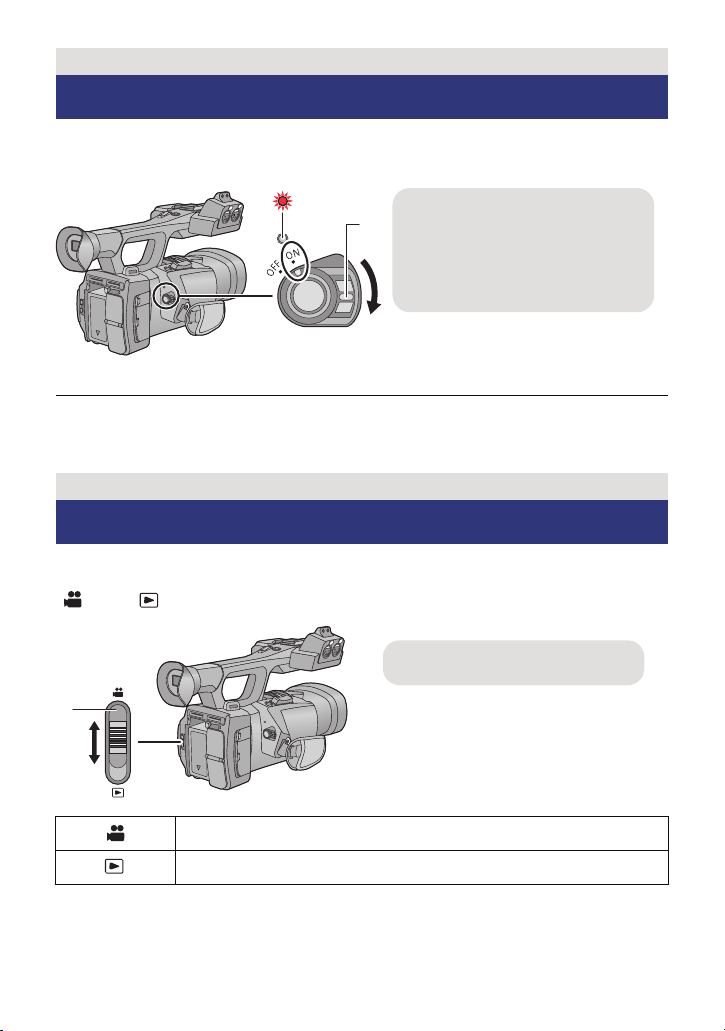
Подготовка
Чтобы отключить питание
Установите переключатель
питания на OFF, удерживая
кнопку разблокировки.
Индикатор состояния гаснет.
C Переключатель режимов
Включение/выключение камеры
Установите переключатель питания на ON, удерживая кнопку
разблокировки B, чтобы включить устройство.
A Светится индикатор состояния.
≥ Чтобы заново включить питание после активации [ЭНЕРГОСБЕРЕЖ (БАТА)] или
[ЭНЕРГОСБЕРЕЖ (БП)], установите переключатель питания один раз на OFF, а
потом снова на ON. (l 122)
Подготовка
Выбор режима
Измените режим на запись или воспроизведение.
Используйте переключатель режимов для изменения режима на
или .
Режим записи (l 29, 38)
Режим воспроизведения (l 72)
- 17 -

Подготовка
Использование ЖКД монитора/
Видоискателя
Видоискатель отключается, а ЖКД монитор включается при выдвижении ЖКД
монитора. Видоискатель включается при убранном ЖКД мониторе.
Имеется возможность проверки изображений или сцен, записанных в режиме 3D, в
виде 3D при использовании ЖКД монитора.
Использование ЖКД монитора
1 Вытяните ЖКД монитор в
указанном на рисунке
направлении
≥ При вытягивании удерживайте ЖКД
монитор за часть для вытягивания A.
2 Поверните его в положение, в
котором вам удобно смотреть
Чтобы убрать ЖКД монитор
Уберите его, как показано на рисунке, чтобы ЖКД
был направлен вниз.
Диапазон поворота ЖКД монитора
≥ Он может поворачиваться на угол до 270o B в
направлении объектива.
≥ Разные люди по разному воспринимают 3D-изображения. Определите
положение непосредственно перед и вокруг с расстояния 30 см от монитора
ЖКД, из которого хорошо видно изображение.
- 18 -

Использование сенсорного экрана
Можно управлять камерой, касаясь непосредственно монитора ЖКД (сенсорного экрана)
пальцем.
Для операций, требующих точности, или в случае сложности управления пальцами, удобнее
использовать стилус (поставляется в комплекте).
∫
Касание
Чтобы выбрать значок или изображение, коснитесь
сенсорной панели и отведите палец.
≥
Коснитесь центра значка.
≥
Касание сенсорного экрана не будет срабатывать
при касании другой части сенсорного экрана.
∫
Прокрутите касанием
Передвигайте палец, прижимая его к сенсорному
экрану.
∫
О значках функций
///:
Значки функций используются для переключения между
страницами меню и дисплея пиктограмм, выбора
элементов, настроек и т.п.
:
Прикосновение
предыдущему экрану, например при настройке меню.
к данному значку позволяет возвратиться к
≥
Не касайтесь монитора ЖКД твердыми заостренными предметами, например, шариковыми
ручками.
≥
Если касание не распознается либо распознается в неправильном месте, выполните
калибровку сенсорного экрана.
[КАЛИБРОВКА ДИСПЛЕЯ]
Выполните калибровку сенсорного экрана, если выбирается не тот объект, которого касаются.
1 Выберите меню. (l23)
MENU
: [ПРОЧ. ФУНКЦ.] # [КАЛИБРОВКА ДИСПЛЕЯ] # [ДА]
≥
Прикоснитесь к [ВВОД].
2 Коснитесь значка [_], который появляется на экране, поставляемым в
комплекте стилусом.
≥
Коснитесь [_] последовательно (верхний левый # нижний левый # нижний правый #
верхний правый
#
центральный).
3 Прикоснитесь к [ВВОД].
- 19 -
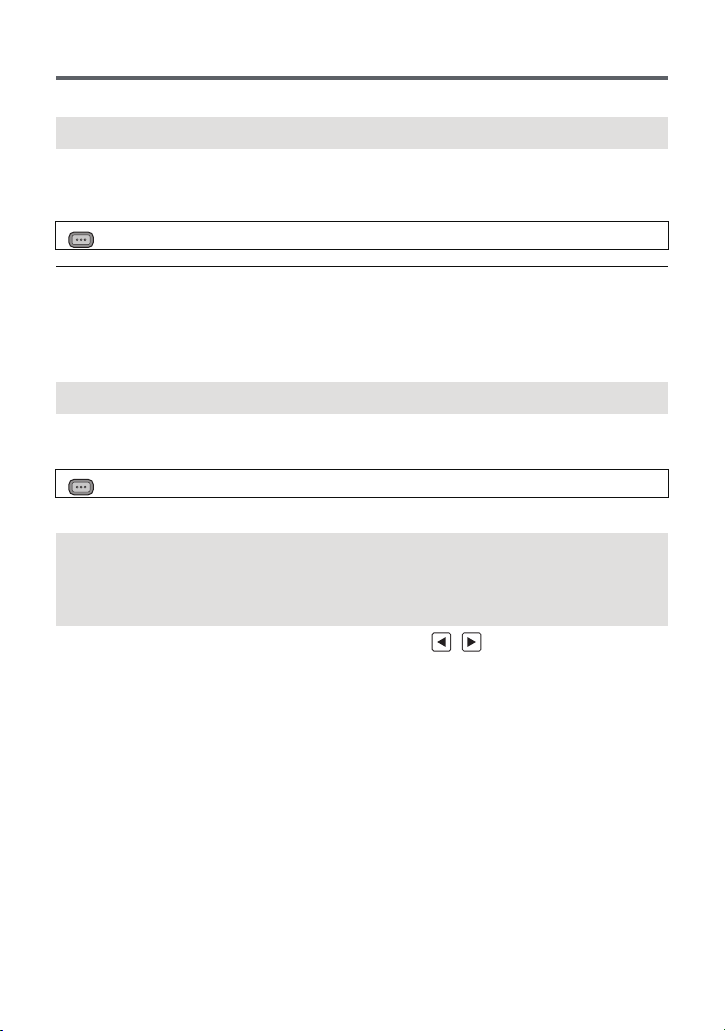
Регулировка монитора ЖКД
MENU
≥ Эти настройки не влияют на фактически записываемые изображения.
[ЯРКИЙ ЖКД]
Данная функция обеспечивает удобство просмотра монитора ЖКД в местах с высокой
яркостью освещения, в том числе вне помещений.
Выберите меню. (l 23)
: [Настр кноп/диспл] # [ЯРКИЙ ЖКД] # [ВКЛ]
≥ Не может устанавливаться в режиме отображения 3D.
≥ При использовании адаптера переменного тока [ЯРКИЙ ЖКД] автоматически
устанавливается на [ВКЛ].
≥ При увеличении яркости ЖКД время записи с использованием аккумулятора
сокращается.
[НАСТР. ЖКД]
Регулировк а яркости и насыщенности цвета на мониторе ЖКД.
1 Выберите меню. (l 23)
MENU
: [Настр кноп/диспл] # [НАСТР. ЖКД] # [ДА]
2 Прикоснитесь к требуемому элементу настроек.
[ЦВЕТ]: Уровень цветности ЖКД монитора
[ЯРКОСТЬ]: Яркость ЖКД монитора
[КОНТРАСТ]: Контрастность ЖКД монитора
3 Для регулировки настроек прикоснитесь к /.
4 Прикоснитесь к [ВВОД].
≥ Чтобы выйти из меню экрана, прикоснитесь к [ВЫХОД].
- 20 -
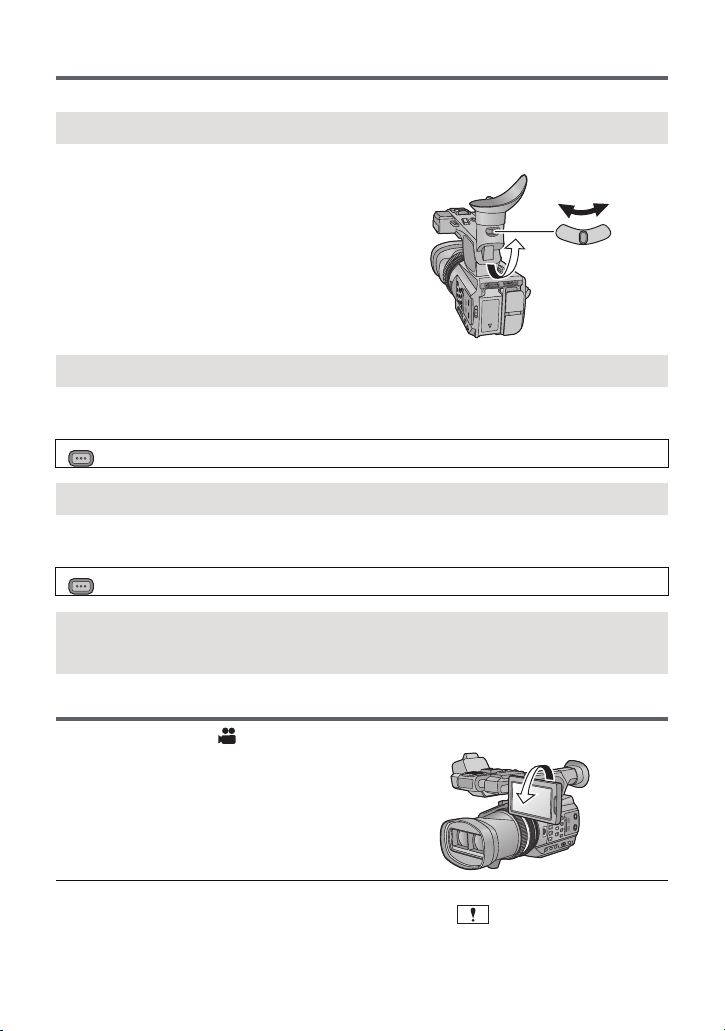
Регулировка видоискателя
MENU
MENU
≥ Эти настройки не влияют на фактически записываемые изображения.
Установка поля обзора
Регулирует поле обзора для четкого показа изображения на видоискателе.
1 Поверните видоискатель в положение, в
котором вам удобно смотреть.
≥ Будьте осторожны, не защемите пальцы при
перемещении видоискателя.
≥ Видоискатель может подниматься в
вертикальное положение до угла около 90o.
≥ Уберите монитор ЖКД и включите видоискатель.
2 Отрегулируйте фокус, поворачивая
рычажок корректора окуляра.
[НАСТР EVF]
Яркость видоискателя можно изменить.
Выберите меню. (l 23)
: [Настр кноп/диспл] # [НАСТР EVF] # [ЯРКО]/[НОРМАЛЬН.]/[ТЕМН.]
[ЦВЕТН. ВИДОИСК.]
При записи или воспроизведении можно выбрать цветной или черно-белый режим видоискателя.
Выберите меню. (l 23)
: [Настр кноп/диспл] # [ЦВЕТН. ВИДОИСК.] # [ВКЛ] или [ВЫКЛ]
[ВКЛ]: Отображается в цвете
[ВЫКЛ]: Отображается в черно-белом режиме
Съемка автопортрета
≥ Измените режим на .
Поверните ЖКД монитор в сторону
объектива.
≥ Отображение себя во время съемки
можно изменив, установив [СЪЕМКА
СЕБЯ]. (l 120)
≥ Если [СЪЕМКА СЕБЯ] установлен на [ЗЕРКАЛО], на экране отобразятся только
некоторые индикаторы. Если отображается индикатор , возвратите монитор
ЖКД в нормальное положение и проверьте индикацию предупреждения/
неисправности (l 128).
- 21 -

Подготовка
MENU
MENU
Установка даты и времени
При первом включении устройства появится сообщение с просьбой установить дату и
время.
Выберите [ДА] и выполните указанные ниже шаги 2 до 3 для установки даты и времени.
1 Выберите меню. (l 23)
: [ПРОЧ. ФУНКЦ.] # [УСТАН ЧАСЫ] # [ДА]
2 Прикоснитесь к дате или времени,
которые следует задать, после чего
установите требуемое значение с
помощью значков /.
≥ Год можно установить в диапазоне от 2000 до 2039.
≥ Для отображения времени используется 24-часовая система.
3 Прикоснитесь к [ВВОД].
≥ Экран может переключиться на установки для [ЧАСОВ ПОЯС]. Прикоснитесь экрану
и установите [ЧАСОВ ПОЯС].
≥ Прикоснитесь к [ВЫХОД], чтобы завершить настройку.
≥ Функция даты и времени работает за счет встроенной литиевой батарейки.
≥ Если дисплей времени приобретает вид [- -], это означает, что необходимо зарядить
встроенную литиевую батарею. Чтобы перезарядить встроенную литиевую батарею,
подключите адаптер переменного тока либо подключите батарею к камере. Оставьте
устройство в таком состоянии приблизительно на 24 часа, после чего батарея
обеспечит хранение даты и вр
(Перезарядка батареи по-прежнему выполняется даже при отключенной камере.)
≥ Способ отображения часов можно изменить, установив [ДАТА/ВРЕМЯ] или [СТИЛЬ
ДАТЫ]. (l 118)
е
мени на протяжении приблизительно 6 месяцев.
Временная зона
Можно установить разницу со средним гринвичским временем.
1 Выберите меню. (l 23)
: [ПРОЧ. ФУНКЦ.] # [ЧАСОВ ПОЯС] # [ДА]
≥ Если часы не выставлены, установите на них правильное время.
2 Прикоснитесь к / и установите регион для записи.
3 Прикоснитесь к [ВВОД].
≥ Прикоснитесь к [ВЫХОД], чтобы завершить настройку.
- 22 -
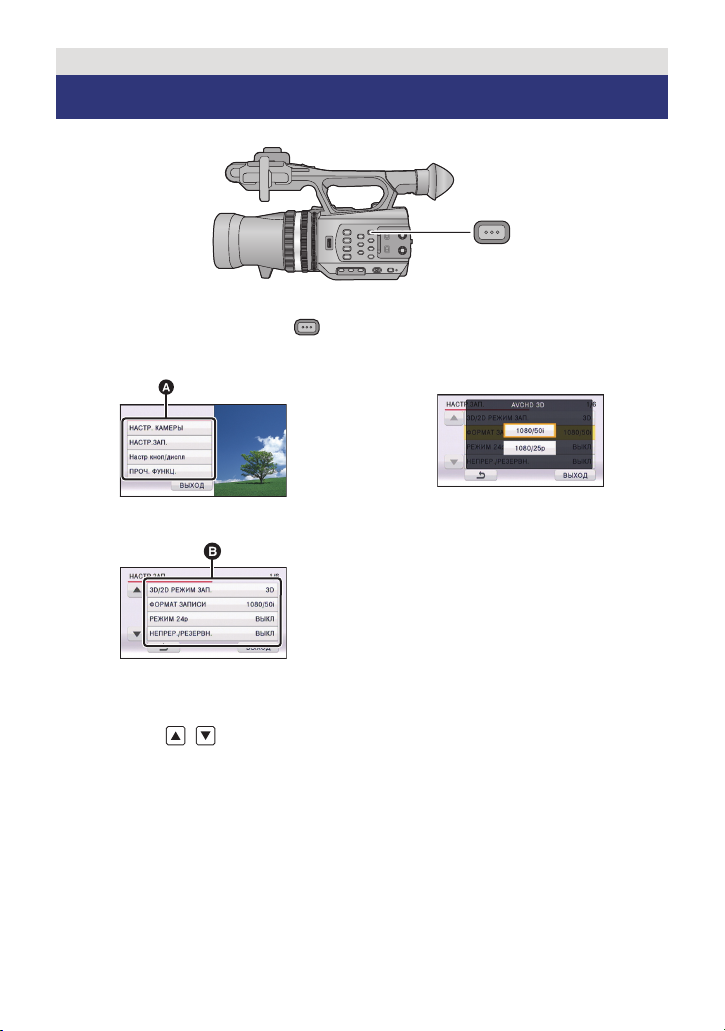
Подготовка
MENU
Использование экрана меню
1 Нажмите кнопку MENU .
MENU
2 Коснитесь главного меню A.
3 Коснитесь подменю B.
≥ Переход к следующей (или
предыдущей) странице может быть
осуществлен путем прикосновения к
пиктограмме /.
4 Чтобы ввести значение
настройки, прикоснитесь к
требуемому элементу.
5 Чтобы выйти из экрана
настройки меню,
прикоснитесь к [ВЫХОД].
- 23 -
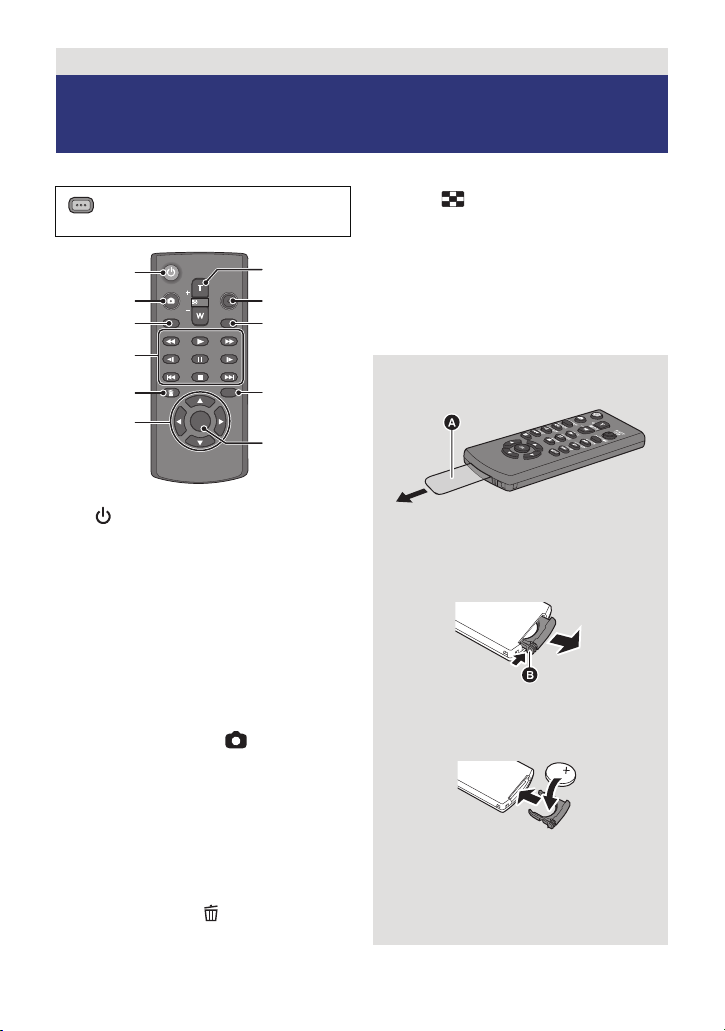
Подготовка
MENU
SEARCH
STILL ADV STILL ADV
SEARCH
/VOL
DATE/TIME
START/
STOP
EXT DISPLAY
PLAY
STOP
OK
SKIP SKIP
MENU
PAUSE
2
3
4
6
5
8
7
9
10
11
1
Использование беспроводного
пульта дистанционного управления
Выберите меню.
: [ПРОЧ. ФУНКЦ.] #
[ДИСТАНЦ. УПРАВЛЕНИЕ]
1 Кнопка включения/выключения питания
[]
Питание можно включать/отключать, когда
переключатель питания камеры установлен на
ON.
≥
Невозможно включить камеру с помощью
пульта ДУ в течение приблизительно 36 часов
после ее выключения. Для повторного
включения камеры кратковременно
установите выключатель питания камеры в
положение ВЫКЛ, а затем снова в положение
ВКЛ.
≥
Питание невозможно выключить при
подключении к ПК.
2 Кнопка фотоснимка []
3 Кнопка отображения информации на
экране [EXT DISPLAY] (
4 Кнопки режима воспроизведения (
75)
Эти кнопки выполняют те же функции, что и
соответствующие пиктограммы управления
режимом воспроизведения, отображаемые на
экране. [За исключением кнопки “Пропустить
воспроизведение” (
5 Кнопка удаления [] (l80)
6 Кнопки направления [
l
75)]
#
[ВКЛ]
*
l
82)
3,4,2,1
7 Кнопки трансфокатора/громкости/
отображения пиктограмм
[T, W, /VOL]
8 Кнопка начала/остановки записи [START/
STOP]
*
*
9 Кнопка даты/времени [DATE/TIME]
(
l
118)
10 Кнопка вызова меню [MENU]
*
11 O K кнопка [OK] (l25)
* означает, что эти кнопки работают так же, как
соответствующие кнопки на камере.
Снимите изолирующую прокладку A перед
использованием.
Замена батарейки-таблетки
1 Нажимая на ограничитель B,
извлеките держатель батарейки.
2 Вставьте батарейку-таблетку
отметкой (
i
) вверх и установите
держатель батарейки на место.
l
73,
≥
При разрядке батарейки-таблетки
замените ее новой батарейкой (номер
детали: CR2025). Обычно батарейки
хватает приблизительно на 1 год, но это
]
зависит от частоты использования камеры.
- 24 -

∫ Дальность использования пульта беспроводного
15
1515
1515
1515
STILL ADV STILL ADV
STOP
OK
SKIP SKIP
MENU
PAUSE
STILL ADV STILL ADV
STOP
OK
SKIP SKIP
MENU
PAUSE
дистанционного управления
A Датчик беспроводного дистанционного управления
Расстояние: в пределах приблиз. 5 м
Угол: приблизительно 15o вверх, вниз, влево и вправо
≥ Пульт беспроводного дистанционного управления предназначен для использования
в помещениях. При работе на улице или в условиях яркого освещения устройство
может функционировать неправильно даже в пределах практичного расстояния
использования.
Пользование кнопками направления/кнопкой OK
1 Нажмите кнопку направления.
≥ Выбранный элемент станет желтым.
2 Выберите элемент с помощью
кнопки направления.
3 Подтвердите выбор, нажав
кнопку OK.
≥ Можно управлять выбором/подтверждением значков операций, отображения
пиктограмм и т. д.
≥ Любым местом, к которому можно прикоснуться пальцем, можно управлять при
помощи пульта беспроводного дистанционного управления. (За исключением
некоторых функций)
- 25 -
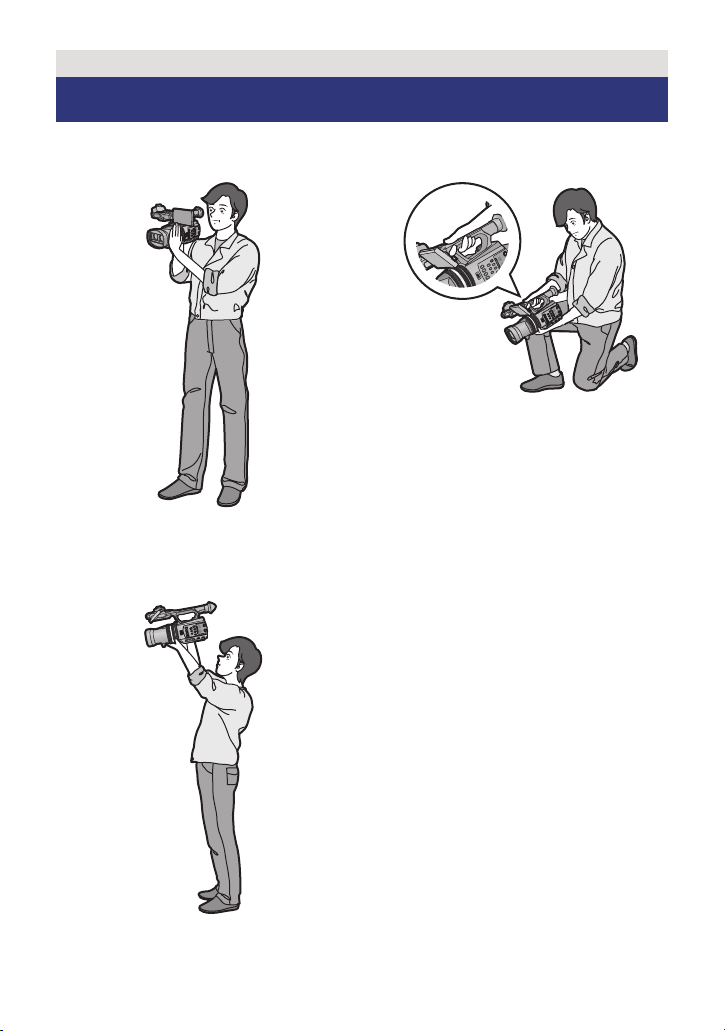
Запись
Перед началом записи
∫ Исходное положение камеры
Нормальная съемка
≥ Наденьте ремешок на руку и держите
камеру двумя руками.
Съемка с верхней точки
Съемка с нижней точки
≥ Чтобы облегчить съемку с нижней
точки, можно использовать
вспомогательную кнопку начала/
остановки записи и вспомогательный
рычажок оптического увеличения.
- 26 -

≥ При съемке убедитесь в том, что вы приняли устойчивое положение, а также
убедитесь в отсутствии опасности столкновения с другими людьми или объектами.
≥ Держите наглазник видоискателя как можно ближ е к правому глазу.
≥ Отрегулируйте угол ЖКД монитора в соответствии с положением камеры.
≥ Вне помещения выполняйте съемку так, чтобы солнце светило вам в сп
объект съемки освещен сзади, на записи он получится темным.
≥ Держите локти ближе к корпусу и расставьте ноги для большей устойчивости.
≥ Для получения стабильных изображений рекомендуется по возможности
использовать штатив.
≥ Не закрывайте рукой или чем-либо другим впускное отверстие охлаждающего
вентилятора.
ину. Ес
ли
Форматирование карт
Если вы используете карты SD для съемки этой камерой впервые, отформатируйте их.
Не забывайте, что при форматировании носителя с него стираются все записанные
данные без возможности восстановления. Сделайте резервную копию важных данных
на ПК, диске и т. п. (l 87)
≥ При использовании двух карт SD отформатируйте обе.
1 Выберите меню.
MENU
: [ПРОЧ. ФУНКЦ.] # [ФОРМАТИР.]
2 Прикоснитесь к [SD КАРТА 1] или [SD КАРТА 2].
≥ При завершении форматирования коснитесь [ВЫХОД] для выхода из экрана
сообщения.
≥ Запрещается отключать данную камеру или извлекать карту SD во время
форматирования. Запрещается подвергать камеру воздействию вибрации или
ударам.
Для форматирования носителя используйте данную камеру.
Не форматируйте карту SD посредством иного оборудования, например ПК.
После этого использование карты в данной камере может оказаться
невозможным.
- 27 -

Запись
MENU
Выбор носителя для записи
Для записи видеороликов или фотоснимков можно отдельно выбирать [SD КАРТА 1] и
[SD КАРТА 2].
1 Выберите меню.
: [Настр кноп/диспл] # [ВЫБОР НОСИТ.] # [ДА]
2 Коснитесь носителя для записи
видеокадров или стоп-кадров.
≥ Носитель, выбранный отдельно для видеокадров
или стоп-кадров, выделяется желтым цветом.
3 Прикоснитесь к [ВВОД].
- 28 -

Запись
3D видео
A При начале записи ;
меняется на ¥.
B Переключатель режимов
Съемка фильмов
Вы можете снимать жизненное и 3D-видео качества Full HD.
* Это изображение является иллюстрацией.
≥ Камера может снимать 3D-видео качества Full HD в формате записи AVCHD 3D.
≥ На странице 85 приведено описание, как просмотреть 3D-видео качества Full HD на
3D-совместимом телевизоре.
≥ При использовании ЖКД монитора возможна запись одновременно с проверкой 3D-
видео.
1 Измените режим на .
≥ Вытяните ЖКД-монитор.
2 Выберите меню.
MENU
: [НАСТР.ЗАП.] # [3D/2D РЕЖИМ ЗАП.] #
требуемая установка
[3D]: Вы можете снимать в режиме записи
3D.
[2D]: Вы можете снимать в режиме записи
2D.
≥ При установке [3D/2D РЕЖИМ ЗАП.] на [3D]
появляется .
3 Для начала съемки нажмите кнопку
пуска/остановки записи C.
≥ Запись останавливается при повторном
нажатии кнопки пуска/остановки записи.
- 29 -

∫ Показания на экране в режиме записи
R 1h20m
TC 00:00:00:00
50
i
R 1h20m
TC 00:00:00:00
50
i
(В режиме записи 3D) (В режиме записи 2D
TC 00:00:00:00
TC 00:00:00:00
R 1h20m
R 1h20m
50
i
C 00:00:00:00 Дисплей счетчика (l 56)
T
TC 00:00:00:00
TC 00:00:00:00
R 1h20m
R 1h20m
50
i
(белый) Носитель для записи видео (l 28)
R1h20m Примерное оставшееся время записи
≥ Когда оставшееся время записи составляет менее
*1
*2
50i Частота смены кадров (l 109)
*1
C10
3D 0.9 - ¶m
*1
1 минуты, R 0h00m мигает красным.
Значок записи в 3D
Формат записи (l 109)
Точка конвергенции (l 32)
Экран управления 3D (l 34)
*1 Отображается только при использовании режима записи в 3D.
*2 Отображается только при использовании режима записи в 2D.
≥ Для записи эффектного изображения в режиме 3D-видео рекомендуется при
необходимости отрегулировать точку конвергенции. (l 32)
≥ Установка [3D/2D РЕЖИМ ЗАП.] по умолчанию — [3D].
≥ Изображения, записанные между нажатием кнопки пуска/остановки записи при
начале записи и повторным ее нажатием для перехода в режим паузы записи,
становятся одной сценой.
≥ На одну карту SD можно записать приблизительно до 3.
900 сц
Количество сцен, которые могут быть записаны, может быть менее указанных в
следующих случаях:
jПри изменении [3D/2D РЕЖИМ ЗАП.] или [ФОРМАТ ЗАПИСИ]
jВо время записи с интервалом
jПри изменении [УСТАН. МИКР.] или [АУДИО ЗАП.] (l 50, 51)
≥ Смотрите на странице 141 информацию о максимальном времени записи.
)
ен.
- 30 -
